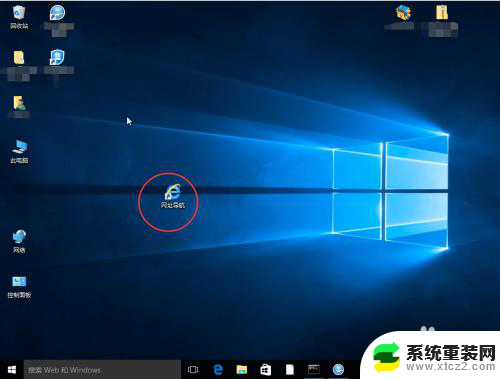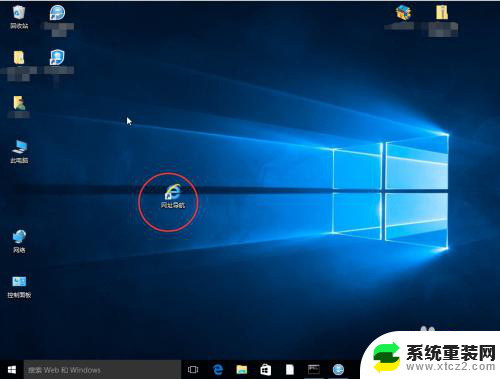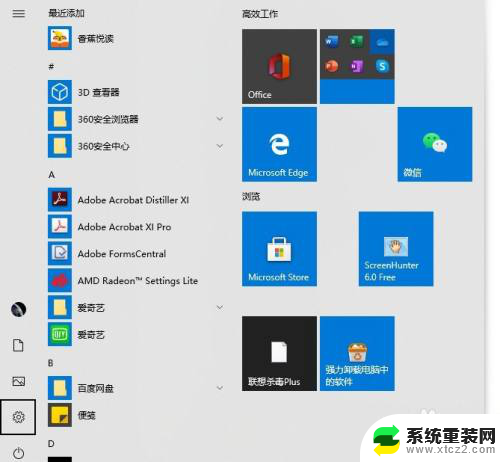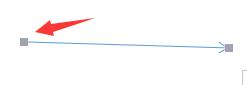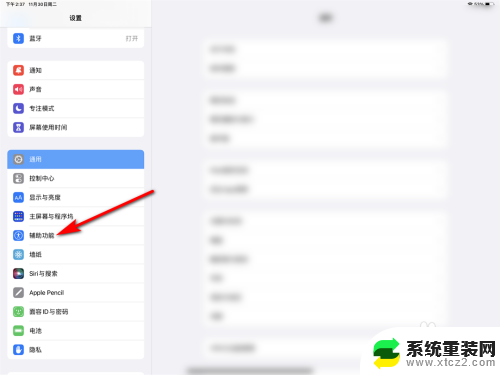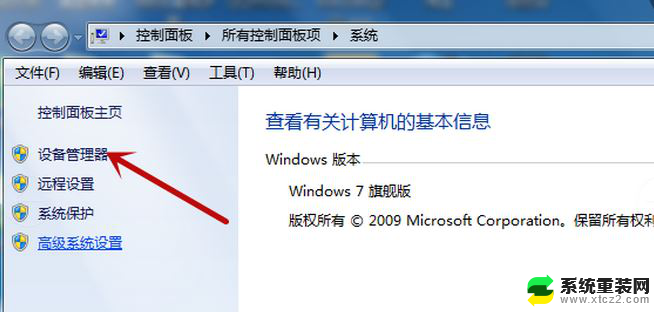电脑图标去掉快捷箭头 桌面图标去掉快捷箭头的方法
电脑图标上的快捷箭头和桌面图标上的快捷箭头是我们在使用电脑时经常会遇到的小细节,这些箭头虽然对于我们使用电脑没有实质性的影响,但却常常让我们感到不够美观或者不够整洁。尽管快捷箭头看似微不足道,对于追求个性化和自定义的用户来说,去掉这些箭头却能让桌面变得更加清爽和简洁。接下来我们就来了解一下去掉电脑图标和桌面图标上的快捷箭头的方法。
方法如下:
1.每当在电脑上安装完软件,我们会发现桌面图标左下角会出现一个小箭头。这个也就是快捷方式的图标,一般软件不安装到系统盘默认软件目录中就会出现。
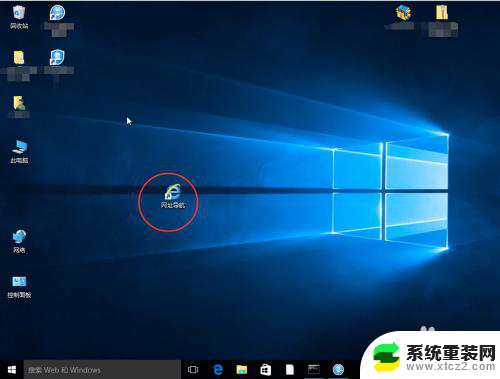
2.第一种方法是通过在“运行”里边输入应用程序来去除,首先用win+R键调出运行窗口。
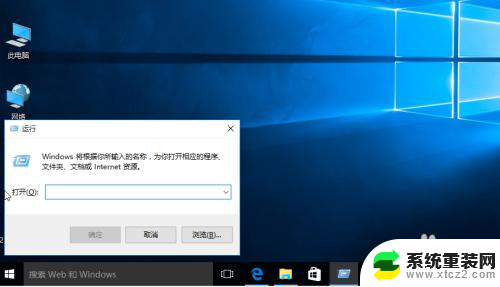
3.1、 在运行窗口中输入:
cmd /k reg delete "HKEY_CLASSES_ROOT\lnkfile" /v IsShortcut /f & taskkill /f /im explorer.exe & start explorer.exe
然后点击确定。我们会发现桌面小箭头就已经去掉了。
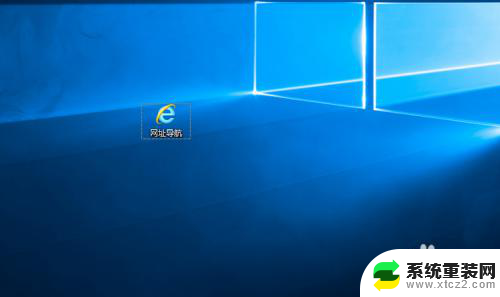
4.第二种方法是通过批处理命令来去除,首先建立一个文本文档。在里边输入:
@echo off
color 2
reg delete HKCR\lnkfile /v IsShortcut /f
reg delete HKCR\piffile /v IsShortcut /f
reg delete HKCR\InternetShortcut /v IsShortcut /f
taskkill /f /im explorer.exe && explorer
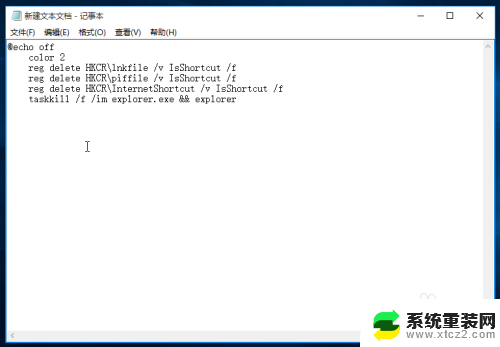
5.修改新建文本的扩展名为bat,这样它就会变为系统的批处理命令,双击运行。我们发现桌面图标没有了。
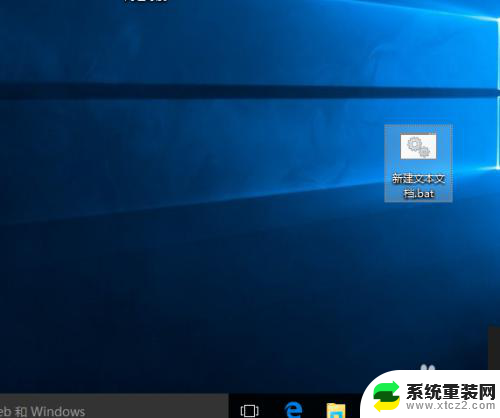
6.第三种法法就是使用安全软件,现在的安全软件大部分都带有人工电脑诊所,我们打开选择“去除快捷方式小箭头”即可。
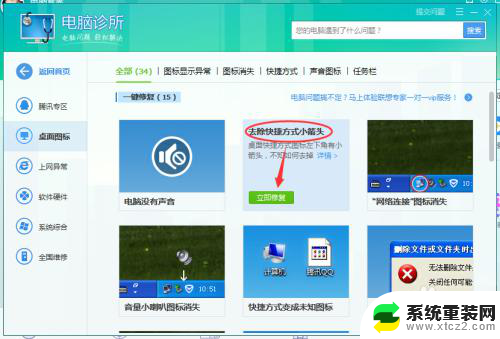
以上就是关于如何去掉电脑图标上的快捷箭头的全部内容,如果您遇到相同的问题,可以按照以上方法来解决。